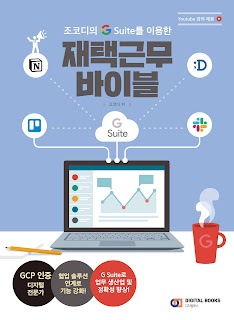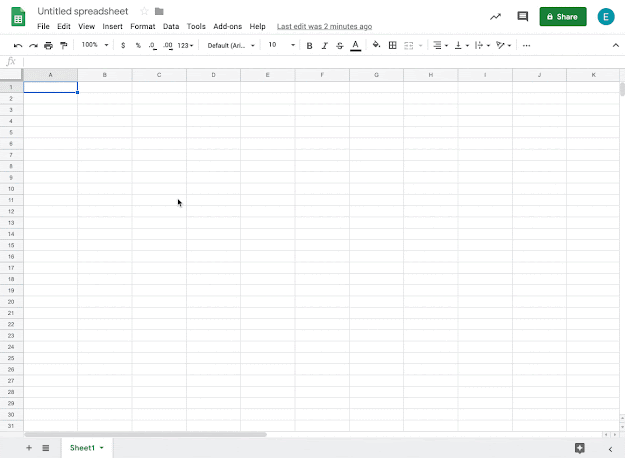조코디의 재택근무 바이블
재택근무바이블에서는 단순히 G Suite을 비롯하여 여러가지 클라우드 서비스의 사용방법을 알려주는 설명은 하지 않았습니다. 기존에도 G Suite 매뉴얼을 작성하려고 시도는 했지만, 너무 자주 빠르게 바뀌는 서비스 UI, 기능, 정책 때문에 작성을 하더라도 사용하지 못하는 책이 될 것이 보였기 때문입니다. 약간의 농담을 더해서 책을 만들고 출판할 때쯤 되면 UI도 변경되고, 기능도 변경되어서 책으로서의 역할을 하지 못할거라 판단을 했습니다. 그래서 온라인으로 업데이트를 진행하면서 공개를 하고 책을 통해서 방법론적 또는 본질과 같이 변하지 않는 내용을 작성해서 전달하고자 합니다. 또한, 재택근무라서 스마트폰 등 스마트기기 사용보다는 PC나 노트북에서 사용하는 환경에 집중합니다.
이책은 총 5부로 구성이 되었습니다. 1부 재택근무의 시작, 2부 새로운 업무환경 이해, 3부 재택근무 새로운 업무방법, 4부 Google G Suite 소개, 5부 클라우드 서비스입니다.
1부 ‘재택근무의 시작’에서는 재택근무를 시작할 때 필요한 환경 세팅 및 기본적인 지식에 대한 설명을 작성했습니다. 다양한 Google G Suite 버전의 특징과 업무환경을 구성하기 위한 기본적인 내용들을 설명합니다. 특히 브라우저 로그인 부분은 클라우드 이용에서 핵심이기 때문에 꼭 확인해보시기 바랍니다.
2부 ‘새로운 업무환경의 이해’에서는 G Suite을 사용하기 위한 기본적인 디지털 개념을 이해하고 스마트워크의 개념과 다양한 방법에 대해서 확인을 합니다.
3부 ‘재택근무 새로운 업무방법’에서는 재택근무로 변경해야 하는 다양한 업무방식에 대해서 설명합니다. 그리고 이에 대한 세부적인 구성방법에 대해서 하나씩 살펴보도록 하겠습니다.
4부 ‘G Suite 소개’에서는 18가지의 서비스에 대한 소개 및 개념 그리고 접근방법등에 대해서 설명합니다. G Suite 소개는 작성을 하면서도 계속되는 화면 변경 및 새로운 기능변경때문에 재작업을 많이 했고, 앞으로도 기능 및 UI가 변경될 예정이라 출판된 책과 화면이 다를 수 있습니다. 빠른 변화는 클라우드 서비스의 특징입니다. 그러기 때문에 세부적인 사용법보다는 개념과 접근하는 방법, 어디에 사용할 지 등에 대한 설명에 집중했고, 세부적인 사용법은 질문을 하시면 책 홈페이지에 작성을 하도록 하겠습니다.
4부의 1장에서 18장 서비스 소개는 개념소개, 특징, 기능, 사용방법, 처음 시작하는 방법, 사용하기, 재택근무에서 사용방법 순으로 체계적으로 이용할 수 있도록 작성하였고, 체크리스트를 통하여 기능을 얼마나 이해하는지 체크할 수 있도록 제공합니다. 또한, 초급, 중급, 고급에서 사용할 수 있는 기능에 대해서 표시하여 어느 정도 수준으로 사용하는지 어떤 기능을 더 사용할 수 있는지 확인할 수 있도록 작성했습니다. 각 부분에 대해서 이해가 안되는 부분은 질문하시면 영상으로 만들어서 YouTube 조코디의 스마트워크에 올려서 제공하겠습니다.
마지막으로 5부 ‘클라우드 서비스’에서는 1인, 2~5인, 6인~20인, 중소기업, 대기업에서 G Suite과 클라우드 서비스를 이용하여 업무환경을 구성할 수 있도록 변화관리 방법과 접근방법과 많이 사용하는 클라우드 서비스 3종(Slack, Trello, Notion)에 대해서 설명을 추가했습니다. 막상 어떻게 클라우드 서비스를 이용하여 업무환경을 구성하고 재택근무를 할 지 참고할 수 있도록 하였습니다.
이 책은 사용하는 방법은 세부적인 사용방법 보다는 재택근무라는 큰 업무환경을 이해하는데 사용했으면 합니다. 가급적이면 G Suite도 세부적인 사용법보다는 개념과 접근방법에 대해서 설명하려고 노력했고, 책에서 세부적인 사용방법을 설명하면 출판할 때쯤 되면 UI도 변경되고 기능도 변경되어서 실제 사용에 도움이 되지 않을 정도로 업데이트가 빠르기 때문에 YouTube 등을 통하여 지속적으로 업데이트 내용을 전달하도록 하겠습니다. YouTube ‘조코디’를 구독해주세요
또한, 클라우드 서비스는 사용해야 본인것이 되고 업무에 활용할 수 있습니다. 4부 18가지 서비스의 체크리스트를 확인해서 어떤 기능이 있고 어떻게 사용하는지 꼭 확인하시기 바랍니다. 체크리스트의 항목에서 이해가 안되거나 설명이 필요한 내용은 홈페이지에 게시를 해서 안내를 하도록 하겠습니다.
이후의 변경내용이나 빠진 내용들은 가급적 YouTube 영상을 제작해서 YouTube에서 소통할 수 있습니다. 제공되는 홈페이지를 방문해서 수정 및 업데이트, 관련 영상 등 다양한 영상에 대해서 확인하세요. 처음 시작하는 분들을 위해서도 다양한 과정을 준비하도록 하겠습니다. 또한, 필요한 내용이 있을 경우에는 저자에게 알려주시면 필요한 내용을 작성해서 전달해드리겠습니다.